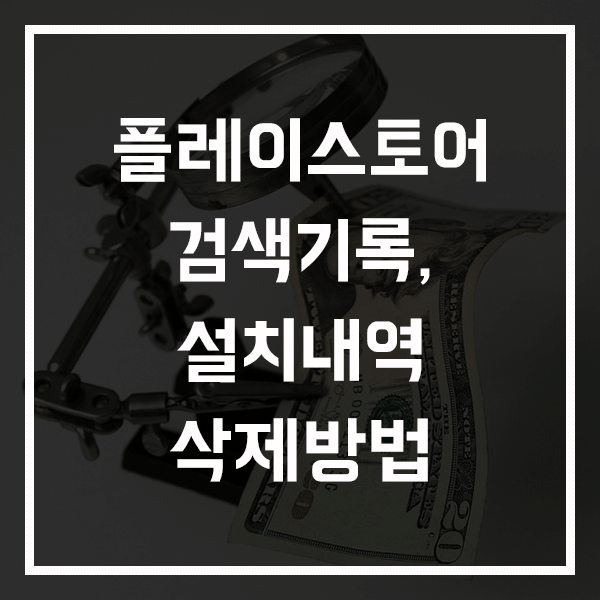플레이스토어 검색기록 삭제, 설치 내역 삭제 방법
bearwoong
·2022. 8. 22. 20:33
플레이스토어 검색기록 삭제, 설치 내역 삭제하는 방법에 대해서 알아보도록 하겠습니다. 갤럭시와 같은 안드로이드 폰에서는 대부분의 사용자들이 플레이스토어에서 어플리케이션을 설치할 것입니다. 플레이스토어를 사용하다보면 검색기록과 설치 내역, 결제 내역 등이 기록으로 남는 것을 확인할 수 있습니다. 하지만 개인정보 등 프라이버시가 중요시 되고 있는 요즘 자신이 플레이스토어에서 사용한 것들이 기록으로 남는 것을 원하지 않는 경우도 많이 있습니다. 간단하게 플레이스토어 검색기록과 설치내역을 삭제하는 법에 대해 알아보겠습니다.
플레이스토어 검색기록 삭제 방법
플레이스토어에서 검색기록을 삭제하는 방법은 어렵지 않습니다. 아래 5단계만 따라하시면 바로 검색기록이 삭제되는 것을 확인할 수 있습니다.
1. 플레이스토어 실행
먼저 플레이스토어를 실행해줍니다. 플레이스토어가 보이지 않은 경우 구글 폴더에 묶여있을 수 있으니 구글 폴더를 확인해봅니다.
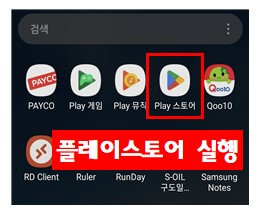
2. [프로필] - [설정] 선택
플레이스토어에 들어가면 검색어를 입력하는 바 오른쪽에 동그랗게 생긴 프로필버튼이 있습니다. 프로필 버튼을 누르고 [설정]에 들어갑니다.
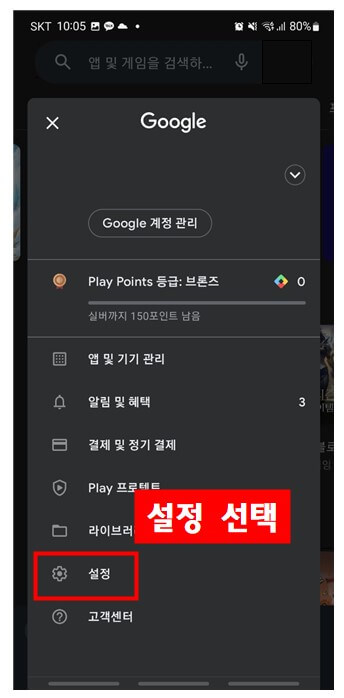
3. [일반] - [계정 및 기기 환경설정]
가장 위에 있는 일반을 눌러줍니다. 일반을 누르면 아래로 확장되며 여러 메뉴가 뜹니다.
일반에서 확장된 메뉴 중 [계정 및 기기 환경설정]을 선택합니다.
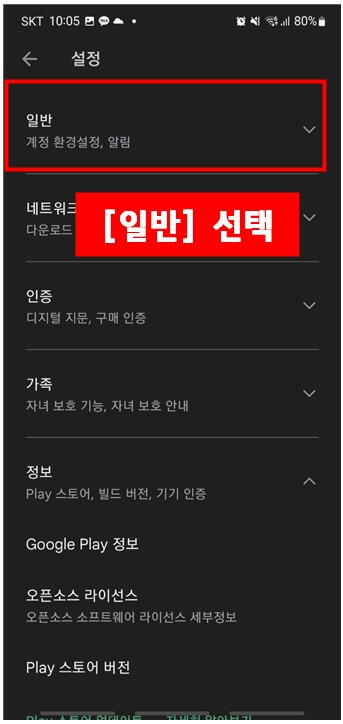
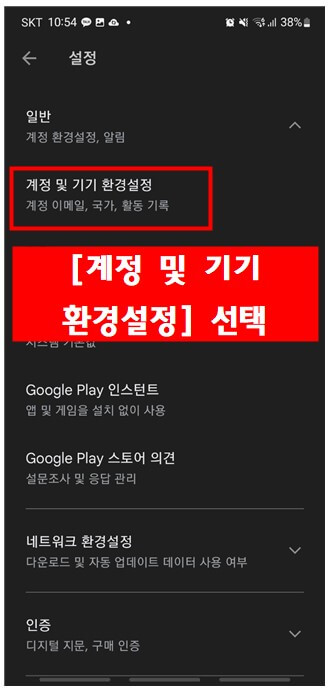
4. [활동 기록] - [기기 검색 기록 삭제] 선택
페이지를 내리면 [활동 기록]에 [기기 검색 기록 삭제] 버튼을 눌러주면 검색기록이 깔끔하게 삭제됩니다.
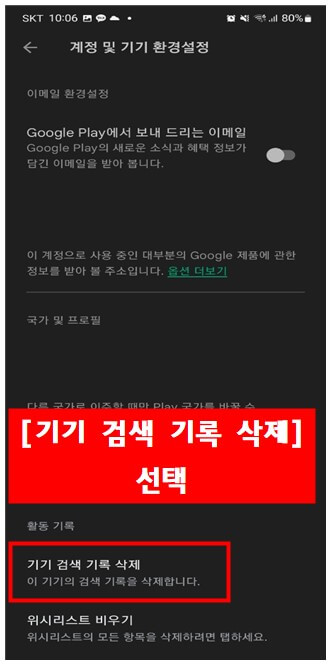
구글 계정 한 개로 여러 기기에 접속되어 있다면 모든 기기에서 위의 작업을 해주어야 합니다.
플레이스토어 설치 내역 삭제 방법
플레이스토어에서 다운받아 설치했던 앱 내역도 간단하게 삭제할 수 있습니다.
현재 설치되어 있는 어플의 경우 어플을 제거 후, 아래 설치 내역 삭제 방법을 따라하면 됩니다.
1. 플레이스토어 실행.
플레이스토어를 실행합니다. 플레이스토어가 보이지 않은 경우 구글 폴더에 들어있을 수 있으니 구글 폴더를 확인해봅니다.
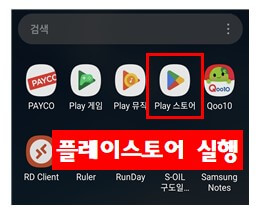
2. [프로필] - [앱 및 기기 관리] - [관리]
상단에 있는 검색바 오른쪽에 동그랗게 프로필이 있습니다.
프로필 버튼을 누르고 [앱 및 기기 관리]를 선택해줍니다.
상단에 보이는 [관리]를 눌러줍니다.
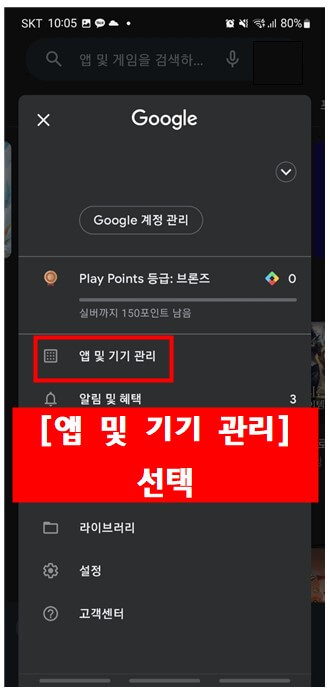
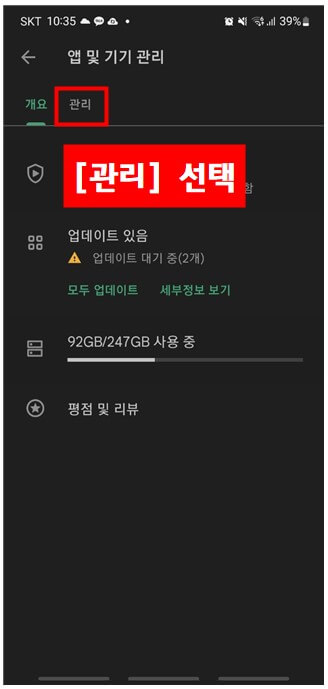
3. [설치됨] - [설치되지 않음]으로 변경
[설치됨]으로 나온 탭을 눌러 [설치되지 않음]으로 바꿔줍니다.
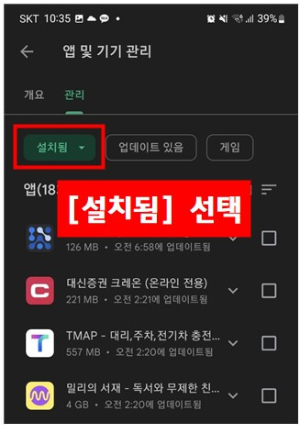
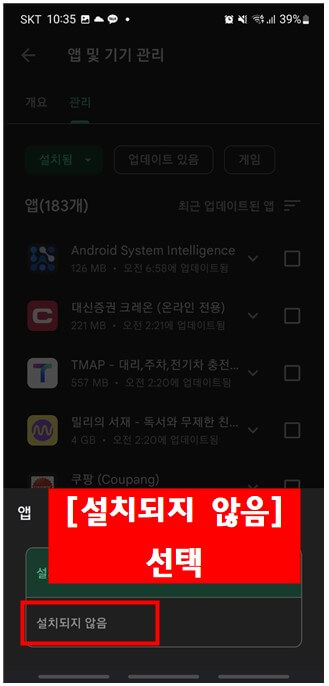
4. [어플 선택] - [휴지통]
설치내역을 삭제하고 싶은 어플을 선택하여 오른쪽 위의 휴지통 아이콘을 눌러줍니다.
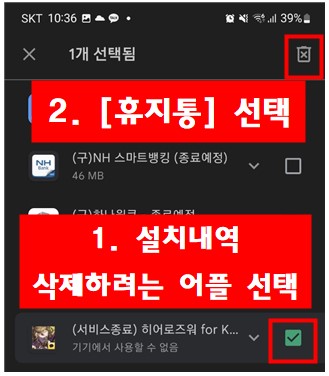
플레이스토어 결제 내역 삭제
현재 플레이스토어에서 결제 내역은 삭제할 수 없습니다.
다만 결제 내역을 다른 사람에게 보이고 싶지 않다면 플레이스토어를 로그아웃 후 새로운 구글 계정으로 로그인하는 방법이 있습니다.
함께보면 좋은 포스팅
청소년 후불 교통카드 발급 대상 및 방법과 혜택 총정리